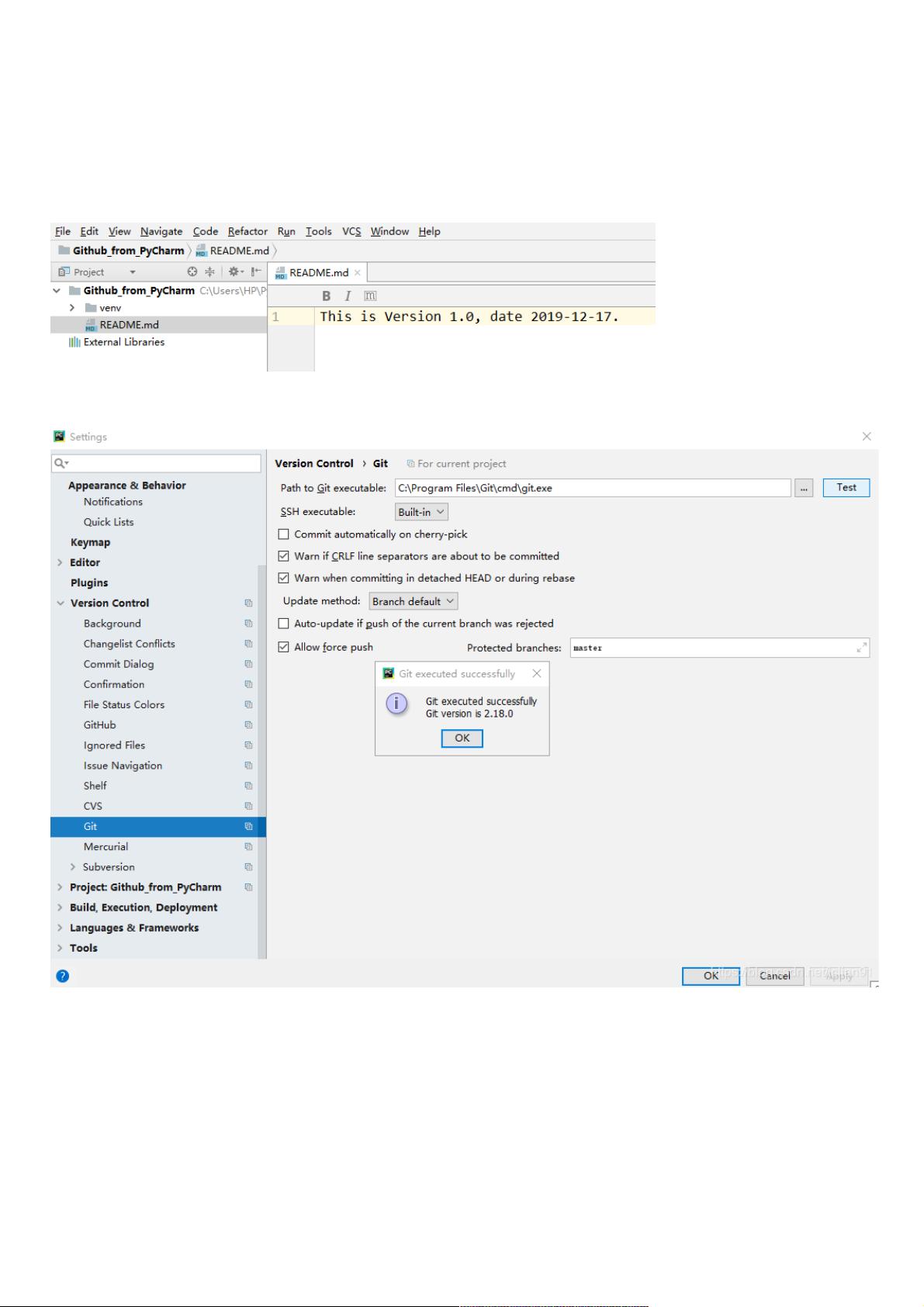PyCharm中连接与管理Github仓库全攻略
105 浏览量
更新于2024-09-01
收藏 394KB PDF 举报
"利用PyCharm操作Github,包括仓库新建、更新和代码回滚。通过PyCharm连接Github,设置Git和Github账号,实现代码版本控制。"
在进行Python开发时,PyCharm作为强大的集成开发环境(IDE),提供了对Git版本控制系统的深度集成,使得开发者可以直接在IDE内部进行 Github 的各种操作。以下我们将详细讲解如何在PyCharm中配置Git,连接Github,以及如何执行仓库的新建、更新和代码回滚。
1. PyCharm设置与Git配置:
在使用PyCharm操作Github之前,确保已安装Git和PyCharm。在Windows系统中,进入PyCharm的设置(File > Settings),找到Version Control > Git,配置Git的路径。点击Test验证配置是否成功。接着在Version Control的同一页面配置Github账号,选择Auth Type为"Password",输入用户名和密码完成连接。
2. 创建Github仓库:
新建一个PyCharm项目,例如"Github_from_PyCharm",包含一个README.md文件。在项目上右键,选择"VCS" > "Import into Version Control" > "Share Project on Github"。在弹出的对话框中输入仓库名称和描述,然后提交项目文件。等待同步完成后,项目将在Github上可见。
3. 仓库更新:
要更新仓库,首先对项目进行修改,比如修改README.md文件。然后,进入版本控制面板(VCS)查看更改。选择要提交的文件,填写提交信息(Commit Message),点击"Commit"。如果想要将更改推送到Github,选择"VCS" > "Git" > "Push",确认无误后点击"Push"按钮,更新将同步到远程仓库。
4. 代码回滚(Undo Commits):
如果需要撤销或回滚代码,可以使用PyCharm的版本控制历史。在Version Control面板中,可以看到项目的提交历史。选择要回滚的提交,右键点击并选择"Revert"。PyCharm会将选定的提交还原,然后提交这个还原操作。最后,执行"Push"将回滚操作推送到Github。
5. 分支管理:
在进行团队协作时,分支管理是必不可少的。PyCharm支持创建、切换和合并分支。在VCS面板的"Branches"部分,可以创建新分支,如"feature_x",然后在该分支上进行开发。完成后再通过"Merge"功能合并回主分支,例如"master"。
6. 解决冲突:
当多人同时修改相同文件时,可能会出现冲突。PyCharm会标识出冲突文件,通过编辑器中的冲突标记(<<<<<<< HEAD, ========, >>>>>> branch_name)手动解决冲突,然后提交解决后的文件。
7. 其他操作:
PyCharm还支持拉取(Pull)、重置(Reset)、标签(Tag)等Git操作,可以帮助开发者更高效地管理代码库。例如,"Pull"用于获取远程仓库的最新更改,"Reset"可以回退到特定提交的状态,"Tag"则用于标记重要的版本。
通过熟练掌握这些操作,开发者可以在PyCharm中流畅地进行Git和Github的日常管理,提高开发效率,保证代码的安全和协同性。无论是个人项目还是团队协作,PyCharm都提供了一流的工具支持。
3538 浏览量
974 浏览量
465 浏览量
点击了解资源详情
点击了解资源详情
127 浏览量
1924 浏览量
点击了解资源详情
点击了解资源详情
weixin_38514660
- 粉丝: 6
最新资源
- 企业网络搭建实践方案:eNSP课程设计深度解析
- 利用Facebook API获取数据并生成PDF月报
- NHS.UK原型套件:创建交互式原型与安全性指南
- 全面的校园网络规划指南及 pkt 工具应用
- Delphi新手入门至高手的精要指南
- IIS部署Asp.Net Core 2.1.1需安装DotNetCore.2.0.8-WindowsHosting
- Suddenlink通信视频策略分析与客户价值提升
- CloudyTabs:轻松管理iCloud标签的菜单栏工具
- 工控机网卡唤醒功能的实用测试工具介绍
- PDFXViwer:高效PDF阅读与注释工具推荐
- MapWinGIS开发实例:图例展示技巧
- npm-audit-reporter-teamcity:实现在TeamCity中自动代码检查
- 安卓端学生管理系统的开发与应用
- Timm图像模型库指南:掌握深度学习图像处理
- 初学者易上手的JSP+Access网上书店教程
- Hive大数据开发工具包apache-hive-2.3.9-bin安装教程